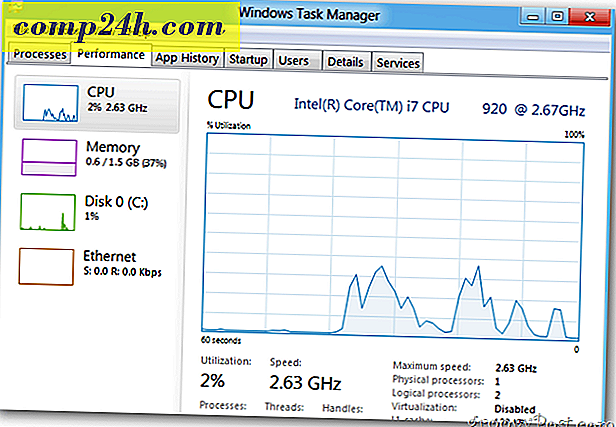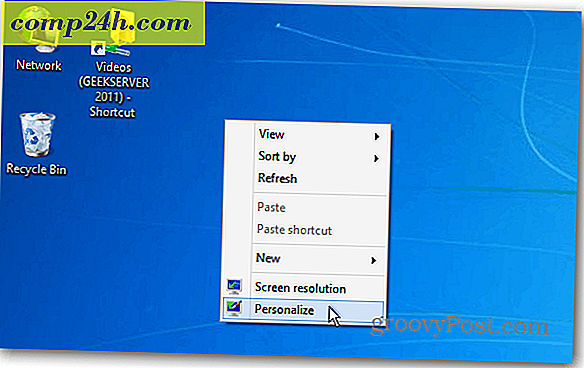Slik synkroniserer du iPhone eller iPod Touch i Ubuntu
 Denne opplæringen er en del av vår groovy serie som gjør at du kan bruke Ubuntu til dine daglige databehov uten å hoppe frem og tilbake mellom Linux og Windows eller OS X.
Denne opplæringen er en del av vår groovy serie som gjør at du kan bruke Ubuntu til dine daglige databehov uten å hoppe frem og tilbake mellom Linux og Windows eller OS X.
For mange geeky, profesjonelle eller uformelle tekniske brukere, fungerer skrivebordet som et nav og dokkingstasjon for sine mobile enheter. Inntil nylig var mangelen på smarttelefon- og / eller MP3-spillerstøtte en av de største hindringene for fullstendig adopsjon av Linux. Med de nyeste utgivelsene av Ubuntu er det ikke lenger et problem. Du kan bruke Ubuntu til å synkronisere din iPhone og andre iOS-enheter i Linux, noe som gir deg en ytterligere grunn til å kysse iTunes farvel.
Les videre for å lære hvordan du legger til og fjerner sanger, podcaster og spillelister til iPhone i Linux.
Oppdaterer Libimobiledevice
Den magien som gjør iPhone synkronisering i Ubuntu mulig er et programvare bibliotek kalt libimobiledevice. Faktisk er dette kjernen til et hvilket som helst Linux-program som grensesnitt til en iOS-enhet. Libimobiledevice er inkludert i Ubuntu 10.10, Maverick Meerkat, men det slutter å fungere når du oppgraderer til iOS 4.2. No big deal, du må bare oppgradere din libimobiledevice-pakke.
For å gjøre dette må du legge til utviklerens PPA ( Personal Package Archive ). Dette kan gjøres i Terminal.
Merk: Dette trinnet er nødvendig hvis du får feilmeldingen:
Kan ikke montere iPhone_ org.freedesktop.DBus.Error.NoReply DBus-feil: Melding har ikke mottatt et svar (TIMEOUT MESSAGE BY BUS)
når du prøver å montere din iPhone. Mens du kanskje eller kanskje ikke mottar denne meldingen, er det en god ide å fullføre denne delen slik at du er klar til neste iOS / libimobiledevice-oppdatering.
Steg en
Start Terminal. Finn det i Applikasjoner> Tilbehør.
Trinn to
Type:
sudo add-apt-depot ppa: pmcenery / ppa
Når du blir spurt, skriv inn passordet ditt.

Dette vil legge til Launchpad PPA for Paul McEnery ( utvikleren av libimobiledevice), slik at du kan oppdatere din eksisterende libimobiledevice-pakke ved hjelp av apt-get.
Trinn tre
Deretter skriver du:
sudo apt-get oppdatering

Dette oppdaterer pakken din, inkludert PPA du nettopp har lagt til.
Trinn fire
Type:
sudo apt-get dist-oppgradering

Dette vil oppgradere libimobiledevice til din nåværende versjon.
Synkroniser din iPhone i Rhythmbox
På dette tidspunktet bør du kunne plugge inn iPhone via USB og få den synkronisert til ethvert musikkbibliotek i Ubuntu. For nå, la oss ta en titt på standardmusikkavspilleren: Rhythmbox.
Merk: For denne opplæringen vil vi bare undersøke de røde nødvendighetene til Rhythmbox. Vi vil gå mer grundig med Rhythmbox og andre Ubuntu-musikkspillere i senere GroovyPosts.
Manuell håndtering av sanger og podcasts på iPhone
Akkurat som med iTunes har du muligheten til å legge til sanger og podcaster en om gangen på iPhone eller synkroniser biblioteket automatisk. Slik gjør du den første:
Steg en
Start Rhythmbox . Finn den i Applikasjoner> Lyd og video> Rhythmbox Music Player .
Trinn to
Koble din iPhone via USB. Den vises under Enheter .

Trinn tre
Klikk på Musikk i datamaskinens bibliotek. Søk etter sanger å legge til på iPhone. Synkroniser dem til iPhone ved å dra og slippe på iPhone-ikonet ditt under enheter.

Du kan også kopiere sanger fra iPhone til datamaskinen ved å dra og slippe dem fra iPhone til biblioteket. ( Ta det med iTunes! ).
Trinn fire
For å legge til podcaster, gjør nøyaktig samme ting, unntatt fra Podcasts- delen av biblioteket ditt.

Trinn fem
Hvis du vil slette innhold fra iPhone, høyreklikker du en sang og velger Slett .
Synkroniserer automatisk iPhone i Rhythmbox
Automatisk synkronisering av iPhone-enheten din vil holde ditt lokale bibliotek, eller et utvalg av få spillelister, og din iPhone-musikkbibliotek synkroniseres. Som med iTunes betyr dette at det vil slette innhold fra iPhone som ikke eksisterer på din lokale datamaskin - så sørg for at du har alt sikkerhetskopiert lokalt før du synkroniserer iPhone automatisk for første gang.
Steg en
Når iPhone er tilkoblet, høyreklikker du på ikonet under Enheter og velg Synkroniser med bibliotek. Ikke bekymre deg - du får sjansen til å sette opp dine preferanser før noe blir slettet.
Trinn to
Velg om du vil synkronisere din musikk, podcaster eller begge deler. Du kan utvide en av disse alternativene for å velge bestemte podcast-feeder eller spillelister som skal synkroniseres.

Trinn tre
Vær nøye med hvor mange filer som skal fjernes. Rhythmbox vil gi deg en oversikt over hvordan lagringsplassen din vil bli brukt opp før og etter. Hvis det er mer innhold som blir fjernet enn du forventet, kan du vurdere dine valg.

Hvis du ikke har noen trepidations om hva som blir lagt til eller fjernet fra iPhone, kan du gå videre og klikke på Synkronisering med enheten . Nå, når du plugger inn din iPhone, vil Rhythmbox automatisk synkronisere sangene dine i henhold til disse innstillingene.
Konklusjon
Libimobiledevices og Rhythmbox lar deg gjøre grunnleggende synkronisering av musikk og podcaster til iPhone. Det er åpenbart at det er noen begrensninger her. Du kan ikke gjøre programmer eller noe annet som omhandler proprietære Apple-tjenester, for eksempel iTunes eller Apple App Store. Du kan heller ikke klare kontakter med Rhythmbox, som du kan med iTunes. Men for dagens synkronisering og tilføyelse / fjerning av sanger og podcaster, er Rhythmbox mer enn nok. Den gode nyheten er at Ubuntu ser på å støtte mobile enheter og smarttelefoner. Det er noen tilgjengelige apper som bruker Mobile One-skygtjenestene for streaming av innhold på telefonen din ( ligner på Amazon Cloud Player og SugarSync ) og synkronisering av kontaktene dine. Disse er imidlertid betalt apps-vi snakker om dem senere.
For nå, takket være denne innfødte iPhone-støtten i Ubuntu, er det en mindre grunn til å starte opp i OS X eller Windows. Og for alle som prøver å gå Linux på heltid, er det en veldig groovy ting.